Как в cutting 3 добавить детали из excel
-
Модуль Базис-Раскрой позволяет автоматически считать размеры деталей из файлов модулей Базис-Мебельщик и Базис-Шкаф.
Для этого в главном меню выбираем Файл/Открыть .
Можно занести все размеры деталей вручную в Новый список .
Импорт из таблицы Excel:
На компьютере должен быть установлен Microsoft Excel .
Нажимаем кнопку Открыть в формате Excel .
Выбираем наш файл. Появляется следующее окно:
Здесь показаны столбцы, из которых будет браться информация в модуль. Настраиваем и нажимаем Ok .
Импорт из текстового файла (*.txt, *.obl) .
В текстовый файл можно выгрузить информацию о размерах деталей для раскроя из любой программы.
А потом открыть этот файл в модуле Базис-Раскрой: Файл/Открыть .
Формат текстового файла:
Разделитель между словами - символ табуляции.
Первая строка: List of panels for cutting
Далее вводится информация для каждого материала:
Первая строка для материала: Material Название материала Вид материала Код материала (не обязателен, не читается)
В поле Название материала вводится Материал.
Если поле пустое, то по умолчанию будет Плита
В поле Вид материала вводится:
- Stripe - листовой материал материал
- Slab - плитный материал
Если поле пустое, то по умолчанию будет Slab
Поле Код материала заполняется модулем Базис-Раскрой, при считывании файла не читается.
Далее вводится таблица размеров с разделителем - символ табуляции:
Поз. Длина Ширина Количество Ориентация
В поле Ориентация :
- если ничего нет , то Ориентация задана
- если присутствует какое-либо слово(например, не задана ), то Ориентация не задана
List of panels for cutting
Material ДСП Slab
1 2112 560 48
2 560 560 48
3 1664 400 48
Material Брус Stripe
1 231 40 123
2 560 560 48
3 560 560 48
List of panels for cutting
Material
1 2112 560 48
2 560 560 48
3 1664 400 48
4 231 40 123
5 580 560 48
6 560 560 48

Как выполняют расчёт оптимального раскроя прямоугольных листов многие наши мастера? По старинке, на глаз, на бумажке, с линейкой, формами и т.д. А ведь существует немало утилит, упрощающих этот весьма сложный процесс. Одна из них, программа Cutting 3, позволяет задавать исходные данных о материалах, листах и деталях, и буквально одним нажатием кнопки получить не только расчёт оптимального раскроя, но и диаграммы, где на листах отмечены контуры деталей и расположены они оптимально, чтобы занять как можно большую площадь. Cutting 3 станет хорошей помощницей для всех, кто занимается сборкой мебели, резкой металла, стекла или производит стеклопакеты. Основным критерием в программе является принцип минимизации отходов.
Перед тем, как выполнять расчёты в Cutting 3, необходимо задать исходные данные о материалах и листах. Сразу отметим: программа не умеет рассчитывать количество листов для раскроя, поэтому самостоятельно задаём осмысленные значения количества имеющихся в наличии листов материала. Итак, при запуске программы мы видим окно, поделённое на две части с уже введённой информацией. Это демонстрационные данные, для быстрого ознакомления с возможностями программы. В левой части представлен список листов, в правой – список деталей.

Рассмотрим в первую очередь Таблицу листов. Здесь указаны номера листов, их материал, ширина и высота, количество, приоритет, ширина реза, обрез листа и заметки. Для изменения параметров листа просто выделяем в таблице соответствующую строку и вводим значение. Чтобы добавить лист в список, жмём клавишу Insert . Если мы создаём свой проект и заполняем таблицу листов «с нуля», то одинаковые номера листов не должны смущать: после выполнения расчёта Cutting автоматически расставит номера листов в порядке возрастания. В поле Обрез листа вводим размер обрезки для каждой из сторон листа. Для одной или нескольких сторон можно указывать нулевые значения. Материал выбираем в выпадающем списке, расположенном выше таблицы.

Материалы по умолчанию имеют латинские названия, однако во вкладке Настройки – Наименования материалов можно изменить их названия или добавить свои материалы. Здесь же изменяется порядок расположения материалов в списке.

Список в правой части окна Cutting содержит данные о деталях. В таблице отображается номер детали, её материал, ширина и высота, количество, способ вращения или запрет вращения, расположение торцевой ленты относительно детали и заметки. Кстати, при выполнении расчёта и отображении диаграмм раскроя детали будут располагаться только на листах «своего» материала. Иначе говоря, деталь из материала «Орех» будет только на листах из того же материала. Как и в случае с листами, добавляем строки нажатием клавиши Insert а удаляем выделенные детали клавишей Delete (в меню Основные функции есть пункт Удалить выделенные строки).
Отдельно отметим пункт Вращение. Для деталей в программе предусмотрены три способа: вращение, совместное вращение или запрет вращения. В первых двух случаях программа при расчёте оптимального раскроя будет пытаться поворачивать детали для достижения наилучшего результата.

Весьма полезной окажется возможность добавления контуров деталей из AutoCAD (для таких деталей нельзя выбирать торцевую ленту). Для этого жмём кнопку-выпадающий список [Детали AutoCAD] и выбираем пункт Добавить деталь AutoCAD. Указываем программе файл с расширением DXF и в небольшом окошке видим контур детали. Можно либо закрыть предварительный просмотр и выбрать другой файл, либо подтвердить добавление детали нажатием кнопки [Добавить].

Наконец, после указания всех исходных данных жмём кнопку [Выполнить расчёт] и Cutting отображает диаграмму оптимального раскроя прямоугольных листов. В прокручиваемом списке представлены все листы с нанесёнными на них контурами деталей. Для удобства каждая деталь помечена соответствующим номером (по списку), а также указаны её размеры. Предусмотрена и возможность перетаскивания деталей на листе вручную. В нижней части окна показаны неразмещённые детали (для которых не хватило листов) или остатки материалов. Здесь же можно изменить масштаб отображения листов с раскроями.

Кнопка [Размещение деталей] открывает окно со списком деталей и указанием количества размещённых на листах деталей. Это удобный способ для определения количества листов, необходимых для раскроя всех заданных деталей.

Кнопка [Отчет] открывает в новом окне текстовой сводный отчёт обо всех материалах, листах и деталях. Отчёт можно распечатать или сохранить в документ Word, Excel или HTML.
Характеристики:
Язык интерфейса: русский, английский
ОС: Windows 98, Me, 2000, NT, XP
Размер файла: 3,6 Мб
Лицензия: 30 запусков в полнофункциональном режиме, затем регистрация $200
Открываем любой проект, созданный нами в PRO100. Кликаем по вкладке Σ.
В открывшемся окне будет отражена таблица, в которой будут указаны все элементы проекта с их характеристиками. В нижней части окна находим вкладку Копировать всё.
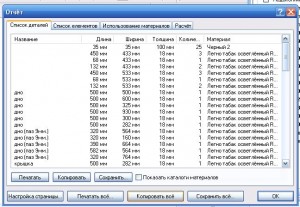
Кликаем по ней. Теперь мы можем таблицу с нашими элементами вставить в список деталей в Cutting 2. Но нам нужны только элементы основного материала, допустим ЛДСП толщиной18 мм. Поэтому открываем Excel и вставляем список элементов PRO100. Теперь выделяем те строки, в которых элементы не18 мми удаляем их. В результате остается таблица, состоящая из 4-х столбцов, в одном из которых во всех ячейках лишь цифра 18. Выделяем и удаляем этот столбец. Оставшиеся элементы выделяем и копируем. Запускаем программу Cutting 2. Таблица деталей справа.
Если она не пуста, кликаем по значку X над правой таблицей и подтверждаем очистку списка. Теперь кликаем правой клавишей по первой пустой клетке списка и в выпадающем меню выбираем строчку Добавить из буфера обмена.
Кликаем по значку Выполнить расчет.
Карта раскроя готова. Можно распечатать и использовать. Но я столкнулся с некоторыми неудобствами. Например, цифры маловаты, линии реза недостаточно отчетливы.
Люди, которые кроили для меня материал, были недовольны необходимостью использования увеличительного стекла. А вот для предварительного расчета стоимости изделия программа подошла идеально благодаря описанному выше переносу деталей из PRO100 в Cutting 2.
Программа Nowy Rozkroj более хороший оптимизатор.
Но все размеры деталей необходимо вводить вручную.
Программа рассчитывает сразу несколько вариантов раскроя.
В зависимости от того, что для вас важно, вы выбираете свой вариант. Мне больше подходит вариант с меньшей суммарной длинной линий реза, а кому-то необходим вариант с меньшим количеством обрезков (хлама).
Сначала в настройках я указываю вариант раскроя без полосы,
что позволяет разместить большее количество деталей. После первой попытки раскроя я вижу, много ли свободного места остается на последнем листе. Если более 30% не занято деталями, то в параметрах программы я указываю вариант кроя по горизонтали
и запускаю окончательный расчёт. Оставшуюся горизонтальную полосу ходовых цветов материала продавец оставляет себе, что снижает себестоимость мебели. Карты раскроя, созданные программой Nowy Rozkroj, достаточно подробны и отчетливы, размеры отображаются отлично.
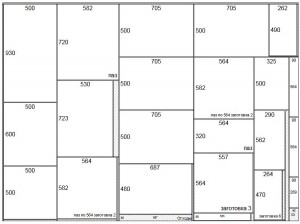
Результат раскроя может быть другим. Например, вы сделали оптимальный раскрой при варианте без полосы, и у вас получилось 3 листа и 3 детали. Это особенно важно, если этот цвет материала продавец не продаст полосой, а только листом. В этом случае примените следующий вариант:
При добавлении каждой детали убирайте отметку в таблице Свойства детали на позиции Структура.
Затем, глядя на свой проект, пройдите по деталировке и отметьте структуру в деталях, структура на которых может быть только согласна дизайну, т.е. другие варианты структуры на этих деталях не приемлемы. Если этот метод не помог, то уменьшите размеры скрытых деталей, таких, как цоколи и соединительные планки, на 10, или более, мм. Но не перестарайтесь.
Есть ещё один важный плюс у этой программы. Если вы отметили кромку на какой-либо стороне детали, то она не съедет с этой стороны на другую при повороте детали оптимизатором, что может произойти в других программах. В том случае, если торцевая кромка будет бумажной, размеры деталей остаются такими же, как в проекте, а если кромка ПВХ толщиной 1-2 мм, то не забывайте отнимать от размера смежной стороны с оклеиваемой толщину кромки.
Пример составления карт раскроя
На начало ролика, до момента запуска программы Nowy Rozkrój, не обращайте внимания. А далее все по теме. Небольшая техническая заминка.
Ошибка, с которой вы можете столкнуться при составлении карт раскроя
Если ваш лист, например, 2800 на 2070, а обрезка по стороне 10 мм, забыв о том, что на пропил нужно 4 мм, вы указываете размер детали 2790 на 600 с кромкой по 2790. В результате, кромка сползает на 600. Обратите на это внимание. Я однажды не проверил карту и отдал её в работу. Во-первых, ребята намучились, когда клеили кромку на сторону 600, т.к. деталь упиралась в дверь мастерской, пришлось двигать станок. Никто и не думал, что расстояние от станка до стены 2,5 м может быть когда-либо недостаточным. А во-вторых, мне пришлось заплатить за то, чтобы мне поклеили кромку по длинной стороне, а в тот момент я на это не рассчитывал. Поэтому, будьте внимательны.
Видеоуроки по автоматизации работы в Excel для начинающих
Excel 2007 - бесплатная и самая распространенная программа для создания таблиц, анализа данных, а так же построения диаграмм
Google PageRank: 0 из 10 Яндекс ТИЦ: 0
Работа в MS Excel для профессионалов и новичков. Версии excel 2003, 2007, 2010, 2013. Более 500 уникальных статей о изучении Microsoft Excel.
excel 2003 , excel 2013 , excel 2010 , excel 2007 , exel
Хитрости работы с Excel – списки, рабочие книги, формулы Excel
Бизнес в стиле excel
ExcelSecrets -Секреты Excel 2007 - Видеокурс по формулам программы Microsoft Office Excel 2007 и Уроки Эксель 2007 Для Всех И Каждого!
Обучение MS Excel в Москве у частного преподавателя Болдырева Михаила Владимировича.
Google PageRank: 0 из 10 Яндекс ТИЦ: 10
Предлагаю вашему вниманию шаблон для определения оптимального плана выпуска продукции в Excel. Данная классическая задача относиться к задачам линейного
бюджетирование , калькуляторы , шаблоны , форматы , полезные советы
Insert dates in cells, columns, rows, even merged cells - in one click. XLTools datepicker displays week numbers, current date and time. For Excel 2016-2007,
Google PageRank: 0 из 10 Яндекс ТИЦ: 0
Просто и доступно про Excel. Курсы, уроки, приложения Excel
Обучение основам работы с программами Microsoft Office для начинающих пользователей - электронные таблицы excel, текстовый редактор Word, создание слайдов и презентаций в PowerPoint, Эффективные коммуникации средствами электронной почты в Outlook - Обучение.
Динамика популярности - Импорт из excel в cutting 3
Google Тренды это диаграмма для отслеживания сезонности ключевых слов. Этот график позволяет лучше понять сезонное изменение полулярности запросов по определенной тематике.
Значения приведены относительно максимума, который принят за 100. Чтобы увидеть более подробную информацию о количестве запросов в определенный момент времени, наведите указатель на график.
Читайте также:


